
iOS 18 ist da: Diese neuen iPhone-Features solltet ihr euch ansehen
iOS 18 ist da: Diese neuen iPhone-Features solltet ihr euch ansehen
Dieser Artikel ist älter als ein Jahr!
Apple hat das fertige neue iPhone-Betriebssystem zum Download freigegeben. Im Mittelpunkt von iOS 18 stehen bekanntlich die KI-Funktionen von Apple Intelligence (AI). All diese AI-Features stehen derzeit aber noch nicht zur Verfügung.
Erst mit iOS 18.1 wird die Künstliche Intelligenz am iPhone schrittweise ausgerollt. In Europa muss man ohnehin noch länger warten, weil es sich hierzulande mit den strengeren Datenschutzrichtlinien spießt.
➤ Mehr lesen: Diese KI-Features kommen mit iOS 18 auf die iPhones
Zahlreiche neue Funktionen für iPhones
Aber auch abseits davon, hat iOS 18 zahlreiche neue Features zu bieten, die es zum Teil so richtig in sich haben. Teilweise kommen die neuen Funktionen einer regelrechten Revolution am iPhone-Bildschirm gleich.
Wir geben euch hier einen Überblick über die Neuerungen in iOS 18. Zu finden ist das Softwareupdate in den Einstellungen unter "Allgemein". Man sollte ungefähr eine halbe Stunde für den Installationsprozess einrechnen.
➤ Mehr lesen: iPhone 16 ist da: 6 Dinge, die neu sind
Eine Revolution am Homescreen
Das Beste gleich zu Beginn: die tiefgreifenden Änderungen für den Homescreen beziehungsweise Startbildschirm. Zum ersten Mal in der Geschichte der iPhones lassen sich nämlich die App-Icons frei platzieren - also auch mit Zwischenräumen zwischen den einzelnen Symbolen. Android-User werden an dieser Stelle nur müde lächeln, für iPhone-Nutzer ist das tatsächlich eine gravierende Neuerung.
➤ Mehr lesen: iPhone 16 hat ein praktisches Upgrade, das Apple geheim hält

App-Icons können nun frei platziert werden.
© Florian Christof / Screenshot
Gleichzeitig gibt es nun auch einen Dark Mode für den Homescreen. Dabei werden die Icons angepasst und in einer passenden Farbstimmung dargestellt. Außerdem lassen sich die App-Symbole auch beliebig einfärben und somit auf das jeweilige Wallpaper abstimmen.
Wer will, kann sich einen minimalistischen Homescreen gestalten und auf die Beschriftung der Apps verzichten. Die Icons werden dann größer dargestellt, was toll aussieht, aber möglicherweise für Verwirrung sorgen kann.
Aus den Apps am Startbildschirm können auch im Handumdrehen passende Widgets erstellt werden. Dafür drückt man einfach länger auf das Icon und schon erscheint das entsprechende Menü. Dort ist es auch möglich, einzelne Apps durch die Face-ID zu schützen beziehungsweise sperren.
➤ Mehr lesen: Die Apple Watch Series 10 ist da und kostet bis zu 849 Euro
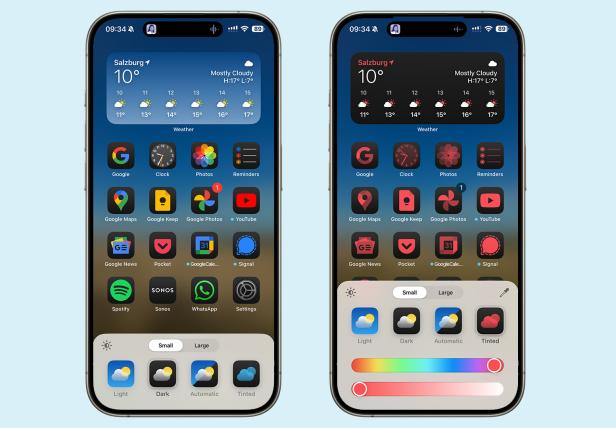
Dark Mode für den Homescreen und die beliebige Farbgestaltung
© Screenshot
Neue Widgets für den Sperrbildschirm
Auch für den Lockscreen hat Apple neue Widgets hinzugefügt, beispielsweise für die Wettervorschau. Praktisch ist, dass die beiden Schnellstartsymbole in den unteren Ecken nun auch beliebig belegt werden können, etwa mit der Shazam-App oder dem Timer. Standardmäßig sind dort die Shortcuts zur Taschenlampe und der Kamera zu finden.
➤ Mehr lesen: 14 versteckte iPhone-Tricks, die jeder kennen sollte
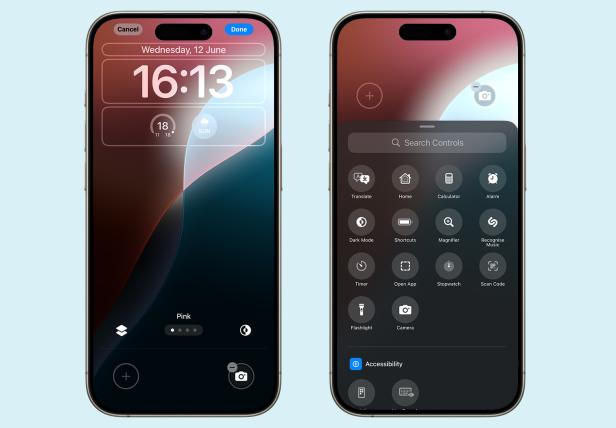
Die Schnellstartsymbole am Lockscreen können beliebig belegt werden.
© Florian Christof / Screenshot
Neue Taschenlampe
Ein besonders hübsches Upgrade hat die Taschenlampe erhalten. Ist sie aktiviert, kann man über das neue Flashlight-Symbol am Dynamic Island die Lichtstärke und den Lichtkegel ändern. Das klingt zwar sinnvoll, ist in der Praxis allerdings wenig hilfreich.
Wie man sich vorstellen kann, lässt sich bei einer solch kleinen LED am Lichtkegel kaum etwas ändern. Die Helligkeit kann aber sehr wohl eingestellt werden. Das funktioniert allerdings auch bei älteren iOS-Versionen über das Control Center.
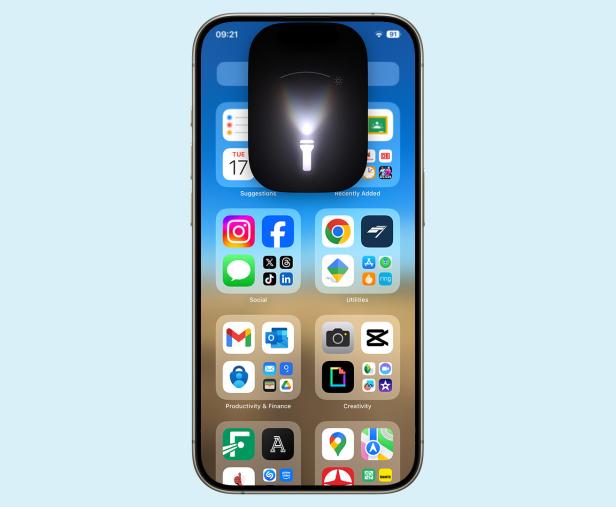
Die neue Taschenlampe
© Screenshot
Visuelles Feedback für Volume- und Power-Button
Ein ähnlich sinnloses, aber dafür optisch ansprechendes Update erhalten Power- und Volume-Tasten. Drückt man etwa auf "Lauter", ändert sich die Dicke des schwarzen Bildschirmrahmens, so als würde man ihn eindrücken.
Diese Neuerung hat keinen funktionellen Mehrwert. Es ist einfach nur eine Feinheit, die die visuelle User-Experience um ein kleines Detail verbessert und im Einklang mit der neuen Kamerataste der iPhone-16-Modelle steht.
Völlig neues Control Center
Komplett neu gestaltet wurde das Kontrollzentrum. Neben einem überarbeiteten Design lassen sich auch hier nun die Shortcuts und Widgets individuell belegen und auch gestalten.
Wischt man im Control Center von unten nach oben, wird außerdem die aktuelle Medienwiedergabe angezeigt. Mit weiteren Swipes lassen sich weitere Seiten für noch mehr Widgets erstellen.
Besonders praktisch ist, dass im Kontrollzentrum jetzt ein kleiner Power-Button zu finden ist, mit dem sich das iPhone ausschalten lässt. Bislang war das Ausschalten des Geräts unnötig kompliziert nur über das Einstellungsmenü möglich.
➤ Mehr lesen: 12 kuriose Smartphone-Features, die grandios gefloppt sind
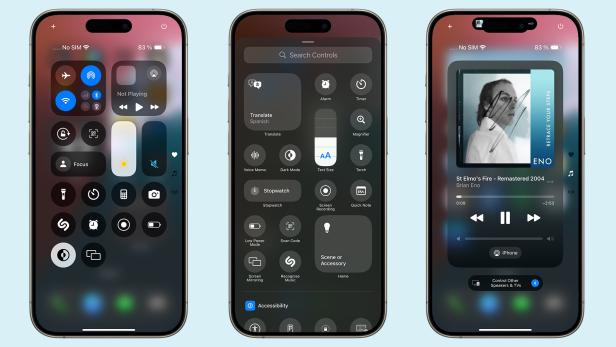
Das neue Kontrollzentrum
© Florian Christof / Screenshot
Eine App für die Passwörter
Lastpass und andere Passwort-Manager-Apps werden sich über Apples neue Passwort-App wohl nicht freuen. Für iPhone-User ist die App eine willkommene Erweiterung, die das Verwalten von Passwörtern stark vereinfacht.
Dort werden sämtliche Passwörter für Online-Dienste und für WLAN-Netzwerke sowie die Passkeys hinterlegt. Angezeigt werden ebenso kompromittierte Passwörter. Der Zugriff auf die Passwort-App erfolgt immer erst nach Überprüfung durch die FaceID.
Über das Untermenü "Wi-Fi" können die gespeicherten WLAN-Passwörter angezeigt werden. Will man ein solche mit jemanden Teilen, kann sich dafür einen QR-Code erstellen lassen.
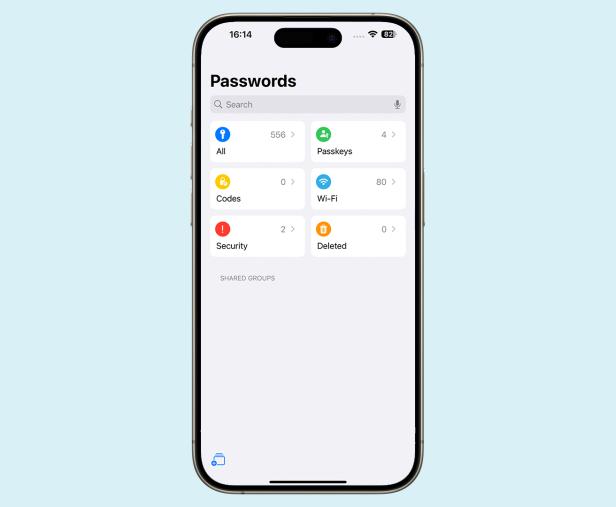
Die neue Passwort-App
© Florian Christof / Screenshot
Praktischer neuer Taschenrechner
Die Taschenrechner-App hat ein umfangreiches Upgrade mit mehreren neuen Funktionen erhalten. Der Look bleibt derselbe und erinnert noch immer ganz stark an die Design-Sprache der Braun-Produkte von Dieter Rams.
Hinzugekommen ist ein Konverter, mit dem sich Währungen und viele nützliche Maßeinheiten umrechnen lassen - von Energie, Distanz und Leistung über Temperatur und Mengenangaben bis hin zu Datenmengen.
Außerdem kann nun auch mit handschriftlichen Eingaben gerechnet werden. Das iPhone erkennt dabei die jeweiligen Formeln samt Rechensymbolen. Wirklich praktisch kann es etwa für Schüler sein, wenn sie diese Funktion auf einem iPad per Stifteingabe nutzen.
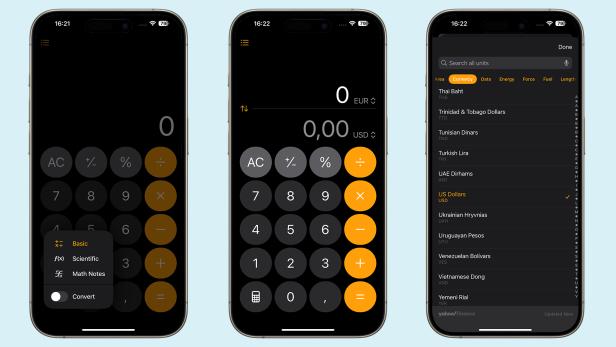
Der Taschenrechner wird zum Umrechner.
© Florian Christof / Screenshot
Neue Funktionen für die Note-App
Notizen in der gleichnamigen App können nun auch per Sprachmemo erstellt werden, beziehungsweise lassen sich Audioaufzeichnungen in eine bestehende Notiz einfügen. Und wenn man deutlich spricht, wird gleich ein Transkript geliefert.
Auch für das Formatieren hat die Notizen-App neue Möglichkeiten bekommen. Es gibt eine Kapitelverwaltung und Textteile können nun eingefärbt werden - in 5 vorgegebenen Farben. Markiert man Textteile als Headline, kann der darunter liegende Inhalt ein- und ausgeblendet werden, was die Übersichtlichkeit massiv erhöht.
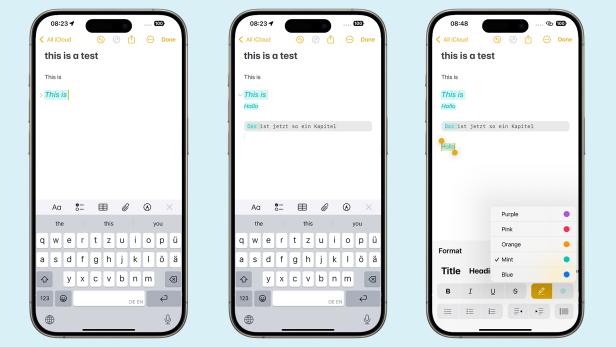
Notizen können nun auch formatiert werden.
© Screenshot / Florian Christof
Reminder werden im Kalender angezeigt
Eine kleine, aber besonders feine Neuerung ist die neue Funktion für die Kalender-App. Dort werden nämlich nun auch die Reminder aus der gleichnamigen Erinnerungs-App angezeigt.
Die Reminder werden dabei so behandelt, wie ein Kalender, den man ein- oder ausblenden kann. Das ist extrem praktisch, weil man dadurch einen besseren Überblick über Tasks, Erinnerungen und Kalendereinträge erhält.
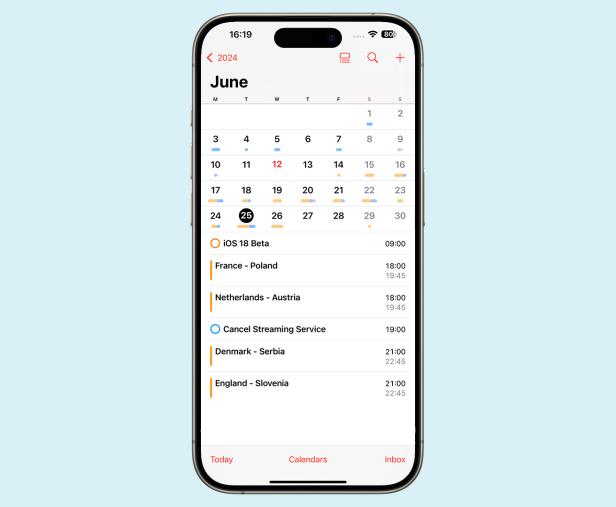
Reminder können nun auch im Kalender dargestellt werden.
© Florian Christof / Screenshot
Settings-App neu sortiert und umgestaltet
Die einzelnen Einträge in der Einstellungen-App wurden zum Teil neu geordnet. Vollständig neu gestaltet wurde der Menüpunkt "Allgemein" sowie das Untermenü für die iCloud-Einstellungen. Die "Apple ID" wurde in den Ruhestand geschickt und in "Apple Account" umbenannt.
Scrollt man in den Einstellungen ganz nach unten, sind dort nicht mehr die einzelnen Apps aufgelistet. Stattdessen gibt es den Menüpunkt "Apps", hinter dem sich die Liste aller installierten Anwendungen befindet.
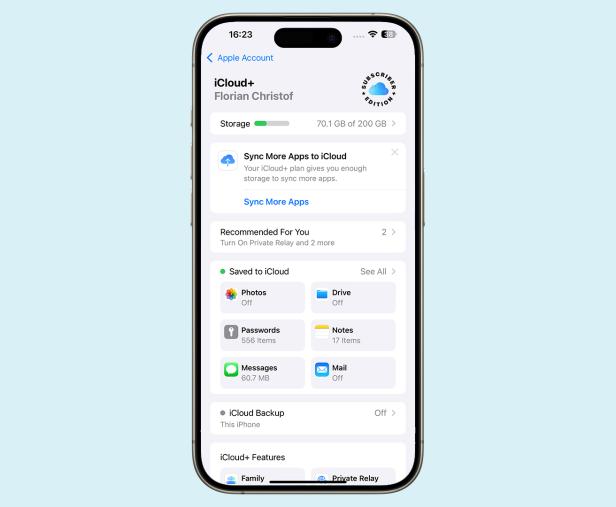
Das iCloud-Menü in den Einstellungen wurde aufgewertet.
© Screenshot / Florian Christof
Akku-Aufladen begrenzen
Bereits unter iOS 17 war es möglich, die Obergrenze beim Akku-Aufladen mit 80 Prozent zu begrenzen - zumindest bei den iPhone-15-Modellen. Diese Funktion soll die Batterie schonen und sich positiv auf deren Lebensdauer auswirken.
Mit iOS 18 lässt sich diese Obergrenze nun detaillierter einstellen: von 80 bis 100 Prozent in 5-Prozent-Schritten. Leider ist diese Funktion den 15er-iPhones und den iPhone-16-Modellen vorbehalten, obwohl sicher auch ältere iPhone-Modelle davon profitieren würden.
➤ Mehr lesen: Diese Einstellung verbessert die Akkulaufzeit deines iPhones deutlich
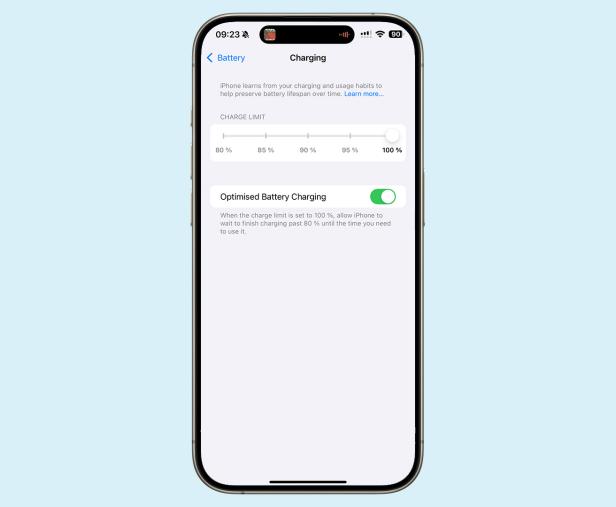
Das Akku-Aufladen kann nun individuell begrenzt werden.
© Screenshot
Was ist sonst noch neu?
Überarbeitet wurde beispielsweise auch die Foto-App, die auf ihrer Startseite nun eine neue Ansicht beinhaltet. Highlight und personalisierte Alben werden dort dargestellt.
Neu ist auch die Fitness-App. Sie hat Widgets erhalten, mit denen sich die Startansicht individuell gestalten lässt. Dadurch erhält man einen personalisierten Überblick über seine Aktivitäten.
Die Telefon-App hat einen sogenannten Smart-Dialer erhalten. Gibt man eine Telefonnummer über das Ziffernfeld ein, zeigt die App, ob man die jeweilige Telefonnummer bereits einem Kontakt zugewiesen hat.
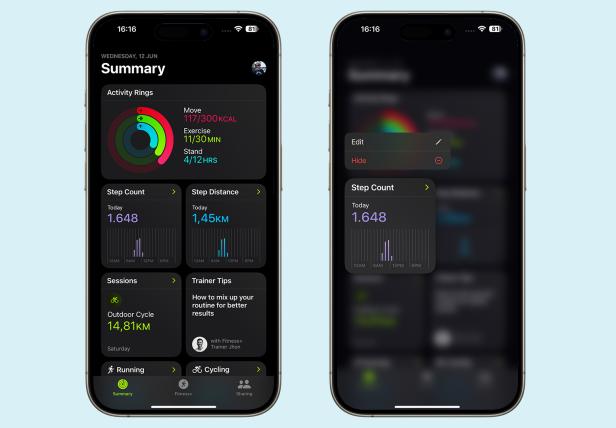
Die neue Fitness-App
© Florian Christof / Screenshot
Welche iPhones erhalten iOS 18?
Das neue iPhone-Betriebssystem ist hinunter bis zum A12 Bionic SoC (7 nm) kompatibel. Das bedeutet, dass dieses Jahr kein iPhone-Modell aus dem Update-Zyklus fällt. Alle iPhones, die iOS 17 erhalten haben, werden auch iOS 18 erhalten.
Liste jener iPhones, die mit iOS 18 kompatibel sind
iPhone 16, iPhone 16 Plus, iPhone 16 Pro, iPhone 16 Pro Max
iPhone 15, iPhone 15 Plus, iPhone 15 Pro, iPhone 15 Pro Max
iPhone 14, iPhone 14 Plus, iPhone 14 Pro, iPhone 14 Pro Max
iPhone 13, iPhone 13 mini, iPhone 13 Pro, iPhone 13 Pro Max
iPhone 12, iPhone 12 mini, iPhone 12 Pro, iPhone 12 Pro Max
iPhone 11, iPhone 11 mini, iPhone 11 Pro, iPhone 11 Pro Max
iPhone XS, iPhone XS Max
iPhone XR
iPhone SE (2020, 2. Generation)
iPhone SE (2022, 3. Generation)



Kommentare